midas桥梁分析结果查看
midas桥梁分析

131
GETTING STARTED
施工阶段分析
1. 导入分析>施工阶段分析控制对话窗口后指定施工阶段分析中所要考虑 的材料的时间依存特性并指定计算徐变所需的反复计算次数和收敛条 件。
2. 分析模型为PSC建筑物时需指定是否考虑钢束张力的损失效果。 3. 点击分析>运行分析菜单或 运行分析进行分析。 4. 分析成功的完了之后在Result菜单中对各施工阶段的应力、构件内力及
时程分析过程和输出过程所需数据及阻尼比等。
4. 将时间荷载函数以动节点荷载输入时
利用荷载>时程分析数据>动力节点荷载功能选择荷载的工况名和
函数名并输入荷载方向、到达时间等。
将时间荷载函数以地面运动输入时
利用荷载>时程分析数据>地面加速度功能选择荷载工况名和各方
向的函数名后在操作点击
键。
5. 点击分析>运行分析菜单或 运行分析进行分析。
使用特征值分析功能对永宗大桥完成系模型的特征值分析结果 (竖直1次模式 : 0.485 Hz)
128
施工阶段一
分析
施工阶段二
考虑分段浇筑的各施工阶段PSC Box墩帽的水化热分析结果(应力分布)
利用悬臂法桥梁建模助手建立的施工阶段模型 129
GETTING STARTED
查看渲染 模型窗口 使用施工阶段群将西海大桥施工阶段分析模型按各施工阶段表现的画面
127
GETTING STARTED
· 影响线分析 · 影响面分析 热传导分析 (传导、对流、辐射) · 稳态分析 · 瞬态分析 水化热分析 · 热弹性分析 (温度应力) · 强度进展、徐变、收缩、管冷 施工阶段分析 · 时间依存性材料 · 边界条件 · 静力荷载群 其它分析功能 · 使用优化法计算未知荷载的功能 · 自动考虑桥梁支座沉降的分析 · 考虑钢组合桥组合前后截面特性变化的分析
midas桥梁分析结果输出
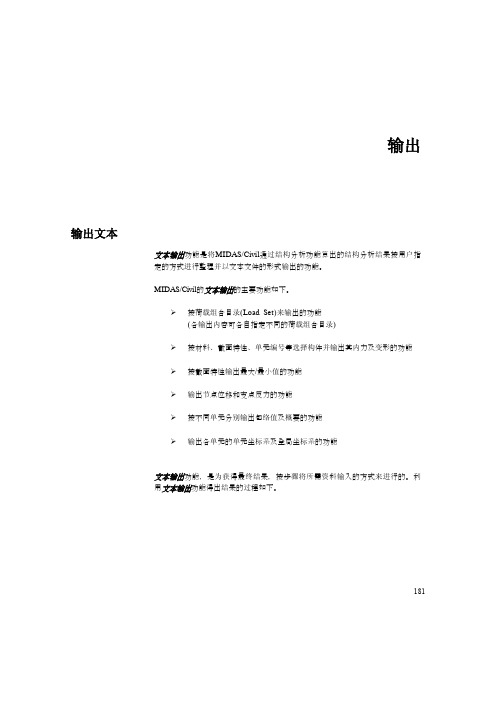
输出输出文本文本输出功能是将MIDAS/Civil通过结构分析功能算出的结构分析结果按用户指定的方式进行整理并以文本文件的形式输出的功能。
MIDAS/Civil的文本输出的主要功能如下。
按荷载组合目录(Load Set)来输出的功能(各输出内容可各自指定不同的荷载组合目录)按材料、截面特性、单元编号等选择构件并输出其内力及变形的功能按截面特性输出最大/最小值的功能输出节点位移和支点反力的功能按不同单元分别输出包络值及概要的功能输出各单元的单元坐标系及全局坐标系的功能文本输出功能,是为获得最终结果,按步骤将所需资料输入的方式来进行的。
利用文本输出功能得出结果的过程如下。
181G ETTING S TARTED182 1.设定荷载组合点击主菜单的结果>文本输出,画面上就会出现选择荷载集合的对话窗口。
选择荷载集合的对话窗口荷载集合是指对于构件内力、节点位移、节点反力等为了能够按不同的目的输出而采用的各种荷载工况的集合。
在选择荷载集合的对话窗口可按需要建立各种荷载集合。
步骤选项(Step Option)是在进行各施工阶段分析或者几何非线性分析时指定步骤输出方法的功能。
点击就会出现如下的荷载集合(Load Set)输入窗口。
荷载集合的输入窗口输出183输入荷载集合的名称,对所需的荷载工况/荷载组合条件表示✓后点击键就可将该荷载集合予以登录。
根据需要可通过点击对已登录的荷载集合的内容进行修改或点击将已登录的荷载集合删除。
将所需的荷载集合全部登录后,点击进入下一个输入窗口。
2.选择输出单元在输出单元对话窗口指定欲输出的单元并选择输出形式。
首先在输出单元时使用的荷载集合栏对已登录的荷载集合指定其中一个后,在所要输出的单元前表示✓以进行选择。
此时在对话窗口上只有输出可能的单元会被激活而显示出来。
若点击单元种类右侧的键,可对单元的输出进行详细的设定。
选择输出单元的对话窗口G ETTING S TARTED184选择单元详细输出的对话窗口设定详细输出的对话窗口由两部分组成。
使用midas_Civil进行桥梁静载试验模拟(以Civil_V2006为例)
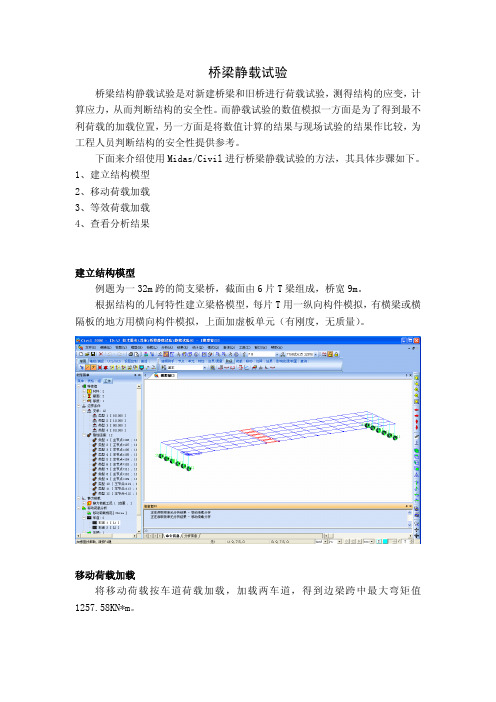
桥梁静载试验
桥梁结构静载试验是对新建桥梁和旧桥进行荷载试验,测得结构的应变,计算应力,从而判断结构的安全性。
而静载试验的数值模拟一方面是为了得到最不利荷载的加载位置,另一方面是将数值计算的结果与现场试验的结果作比较,为工程人员判断结构的安全性提供参考。
下面来介绍使用Midas/Civil进行桥梁静载试验的方法,其具体步骤如下。
1、建立结构模型
2、移动荷载加载
3、等效荷载加载
4、查看分析结果
建立结构模型
例题为一32m跨的简支梁桥,截面由6片T梁组成,桥宽9m。
根据结构的几何特性建立梁格模型,每片T用一纵向构件模拟,有横梁或横隔板的地方用横向构件模拟,上面加虚板单元(有刚度,无质量)。
移动荷载加载
将移动荷载按车道荷载加载,加载两车道,得到边梁跨中最大弯矩值1257.58KN*m。
等效荷载加载
然后调整试验车辆的加载位置,当边梁跨中的最大弯矩等效时,确定该车辆的加载位置为试验加载位置。
进行静载试验时运用“静力荷载类型>定义平面荷载类型”定义一组荷载,
然后通过“分配平面荷载”加载到结构上。
这样,可以对梁格模型实现在没有梁单元、没有节点的地方施加集中荷载(线荷载、面荷载)。
将试验车辆按以上位置加载,边梁跨中弯矩1168.51KN*m,视为等效。
此时加载的车辆为两辆35t的车,轴重依次为7t,14t,14t,14t,14t,7t,轴间距依次为3.25m,1.35m,3.5m,1.35m,3.25m。
midas分析总结

1.在midas中横向计算问题.在midas中横向计算时遇到下列几个问题,请教江老师.1.荷载用"用户定义的车辆荷载",DD,FD,BD均取1.3m,P1,P2为计算值,输入时为何提示最后一项的距离必须为0?2.同样在桥博中用特列荷栽作用时,计算连续盖梁中中支点的负弯距相差很大.其他位置相差不多.主要参数:两跨2X7.5m,bXh=1.4X1.2m,P1,P2取100midas结果支点活载负弯矩-264.99kn.m桥博结果支点活载负弯矩-430kn.m通过多次尝试及MIDAS公司的大力支持,现在最终的结果如下:肯定是加载精度的问题,可以通过将每个梁单元的计算的影响线点数改成6,或者,将梁单元长度改成0.1米,就能保证正好加载到这一点上。
由这个精度引起的误差应该可以接受的,如果非要消除,也是有办法的。
2.梁板模拟箱梁问题腹板用梁单元, 顶底板用板单元,腹板和顶底板间用什么连接,刚性?用这个模型做顶底板验算是否合适?在《铁道标准》杂志的“铁道桥梁设计年会专辑”上有一篇文章,您可以参考一下:铁四院 康小英 《组合截面计算浅析》里面讨论组合截面分别用MIDAS施工阶段联合截面与梁+板来实现,最后得出结论是用梁+板的结果是会放大板的内力。
可能与您关心的问题有相似的地方。
建议您可以先按您的想法做一个,再验证一下,一定要验证!c3.midas里面讲质量转换为荷载什么意思!是否为“荷载转为质量”?在线帮助中这么写:将输入的荷载(作用于整体坐标系(-)Z方向)的垂直分量转换为质量并作为集中质量数据。
该功能主要用于计算地震分析时所需的重力荷载代表值。
直观的理解就是将已输入的荷载,转成质量数据,不必第二次输入。
一般用得比较多的是将二期恒载转成质量。
另外,这里要注意的是,自重不能在这里转换,应该在模型--结构类型中转换。
准确来讲,是算自振频率时(特征值分析)时用的,地震计算时需要各振形,所以间接需要输入质量。
桥梁工程MIDAS建模方案
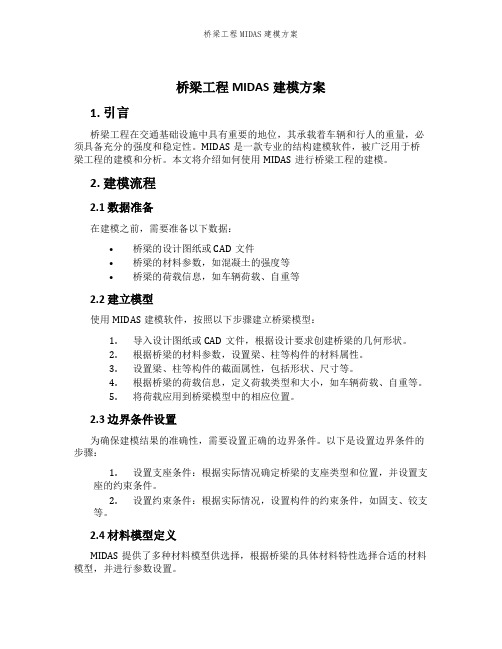
桥梁工程MIDAS建模方案1. 引言桥梁工程在交通基础设施中具有重要的地位,其承载着车辆和行人的重量,必须具备充分的强度和稳定性。
MIDAS是一款专业的结构建模软件,被广泛用于桥梁工程的建模和分析。
本文将介绍如何使用MIDAS进行桥梁工程的建模。
2. 建模流程2.1 数据准备在建模之前,需要准备以下数据:•桥梁的设计图纸或CAD文件•桥梁的材料参数,如混凝土的强度等•桥梁的荷载信息,如车辆荷载、自重等2.2 建立模型使用MIDAS建模软件,按照以下步骤建立桥梁模型:1.导入设计图纸或CAD文件,根据设计要求创建桥梁的几何形状。
2.根据桥梁的材料参数,设置梁、柱等构件的材料属性。
3.设置梁、柱等构件的截面属性,包括形状、尺寸等。
4.根据桥梁的荷载信息,定义荷载类型和大小,如车辆荷载、自重等。
5.将荷载应用到桥梁模型中的相应位置。
2.3 边界条件设置为确保建模结果的准确性,需要设置正确的边界条件。
以下是设置边界条件的步骤:1.设置支座条件:根据实际情况确定桥梁的支座类型和位置,并设置支座的约束条件。
2.设置约束条件:根据实际情况,设置构件的约束条件,如固支、铰支等。
2.4 材料模型定义MIDAS提供了多种材料模型供选择,根据桥梁的具体材料特性选择合适的材料模型,并进行参数设置。
2.5 荷载分析完成模型的建立和边界条件的设置后,使用MIDAS进行荷载分析。
以下是荷载分析的步骤:1.设置分析类型:根据需要选择静力分析、动力分析、地震分析等。
2.进行荷载分析:根据桥梁的设计要求和实际情况,设置荷载类型和大小,并进行荷载分析。
3. 结果分析完成荷载分析后,可以对建模结果进行分析。
以下是结果分析的步骤:1.查看计算结果:MIDAS会生成桥梁各部位的应力、变形等计算结果,可以通过查看计算结果来评估桥梁的性能。
2.进行结果分析:根据计算结果,进行桥梁的强度、稳定性等性能分析。
4. 结论本文介绍了使用MIDAS进行桥梁工程建模的方案。
midas桥梁分析查看
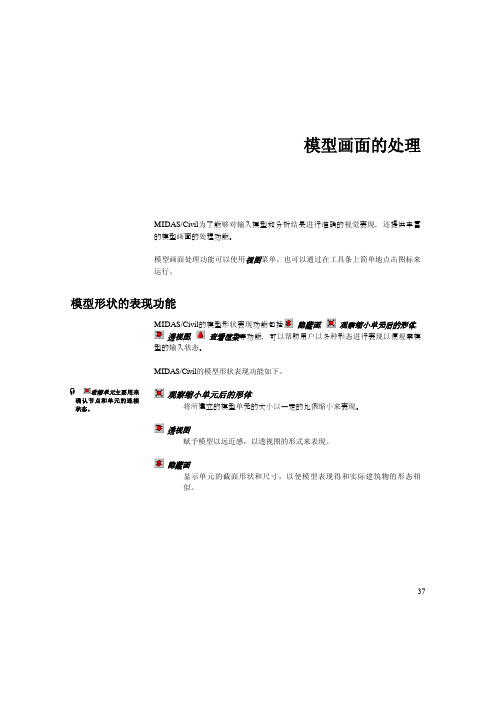
模型画面的处理MIDAS/Civil为了能够对输入模型和分析结果进行准确的视觉表现,还提供丰富的模型画面的处理功能。
模型画面处理功能可以使用视图菜单,也可以通过在工具条上简单地点击图标来运行。
模型形状的表现功能MIDAS/Civil的模型形状表现功能包括隐藏面, 观察缩小单元后的形体,透视图, 查看渲染等功能,可以帮助用户以多种形态进行表现以便观察模型的输入状态。
MIDAS/Civil的模型形状表现功能如下。
观察缩小单元后的形体将所建立的模型单元的大小以一定的比例缩小来表现。
透视图赋予模型以远近感,以透视图的形式来表现。
隐藏面显示单元的截面形状和尺寸,以使模型表现得和实际建筑物的形态相似。
收缩单元主要用来确认节点和单元的连接状态。
37G ETTING S TARTED38 拱桥: 收缩单元、透视图、隐藏面效果查看渲染为使模型和实际建筑物看上去一致,在单元的截面形状和尺寸的基础上加上投影效果进行表现。
渲染选项是对查看渲染的亮度和投影效果进行调节的功能。
显示将输入的节点和单元的序号、材料和截面的名称、边界条件、荷载的输入状态等在模型窗口进行表现。
显示选项是对模型窗口中所有图形和文字的颜色、大小等各种表现形式进行调整的功能。
模型形状表现功能中的系数、比例的调整及是否反映厚度尺寸等都可以在显示选项功能的‘尺寸’和‘绘图’中进行调整。
请参照用户手册‘使用说明&例题’的“确认输入结果>显示选项”功能。
模型画面的处理39查看渲染 : 南海大桥视点调整、缩放及移动功能MIDAS/Civil 的各种视觉处理功能可以和 查看渲染功能一起使用户对模型的输入状态或分析结果通过多种视角和观察点(view point)进行多维的且准确地查看。
MIDAS/Civil 的视觉处理功能如下。
视点标准立体的表现模型顶面以-Z 方向的视角来表现左面以+X 方向的视角来表现G ETTING S TARTED40正面以+Y方向的视角来表现视角以任意视角来表现模型旋转向左旋转将模型向左(Z轴的时间方向)旋转向右旋转将模型向右(Z轴的反时间方向)旋转向上旋转将模型以水平方向向上旋转向下旋转将模型以水平方向向下旋转缩放对齐将模型按照画面的大小进行放大和缩小窗口缩放将用鼠标所指定的四方形领域放大放大将当前画面逐步放大缩小将当前画面逐步缩小模型画面的处理41移动向左将模型向画面的左侧移动向右将模型向画面的右侧移动向上将模型向画面的上方移动向下将模型向画面的下方移动动态视点调整功能MIDAS/Civil 的各种动态视点调整(Dynamic View )功能提供各种缩放、移动、旋转功能。
MIDAS-桥梁移动荷载动力时程分析

桥梁移动荷载时程分析
时程分析(time history analysis)是对受动力荷载的结构通过动力方程式进行求解的过程, 即根据结构本身的特性和所受的荷载来分析在任意时刻结构的反应,如位移、内力等。时程分 析方法可分为直接积分法(direct Integration)和振型叠加法(modal superposition),MIDAS/ Civil中包含了这两种分析方法。
分析时间步长 时程分析的分析时间步长对结果 的精确度影响很大。分析时间步 长的大小与结构的高阶模态的周 期和荷载的周期有密切的关系。 车辆荷载作为一种冲击荷载,它 的周期很难确定,因此我们在这 里如前所述考虑结构的高阶模态 的周期来决定分析时间步长,输 入‘0.001’秒。
输出时间步长 确定时程分析结果的输出步骤 数,输入‘1’的话将输出所有步 骤的计算结果。
利用表格输入节点动力荷载 的方法如下。 1. 在主菜单选择 荷载 > 荷载表格 > 节点动力荷载 2. 将如图11所示的已输入的一个节点的内容复制到Excel表格中 3. 如图12所示,在Excel表格中考虑节点和相应的到达时间来生成节点动力荷载数据 4. 将Excel表格中的结果复制到节点动力荷载表格 中(图13)
时间内结果的最大、最小值和包络结果。
图15. 变形形状
图16. 弯矩包络图
查看各个时刻的结构的反应时,可利用结果 > 时程分析结果 功能,程序将以时程图形和 文本的形式输出结果。时程分析结果包括位移(速度、加速度)、内力和应力。
《桥梁工程midas_Civil常见问题解答》
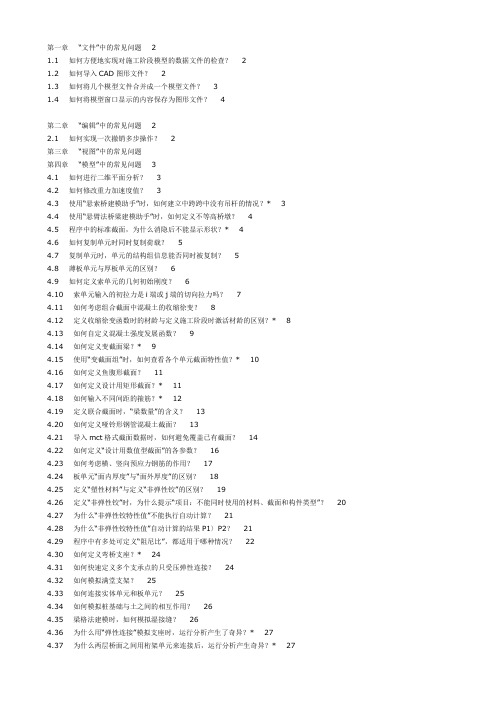
4.30如何定义弯桥支座?* 24Ah :!
4.31如何快速定义多个支承点的只受压弹性连接?24GyI(1O AW
4.32如何模拟满堂支架?25<Wc98m
4.33如何连接实体单元和板单元?25/N6sH!w
4.34如何模拟桩基础与土之间的相互作用?26/MFy%=0l
2.1如何实现一次撤销多步操作?2N' t*eCi
第三章“视图”中的常见问题[P]zdw w#
第四章“模型”中的常见问题3V{O,O,*
4.1如何进行二维平面分析?3G?{BVWtl}
4.2如何修改重力加速度值?38 =FP92X
4.3使用“悬索桥建模助手”时,如何建立中跨跨中没有吊杆的情况?* 3@mW:FVI
7.50为什么定义查看“结果>桥梁内力图”时,提示“设置桥梁主梁单元组时发生错误!”?419D(M>'Bh
7.51为什么无法查看“桥梁内力图”?41| (v/>t
7.52施工阶段分析完成后,自动生成的“POST:CS”的含义?42, *e^,|#
7.53为什么没有预应力的分析结果?4215iCJp
7.54如何查看“弹性连接”的内力?44ItYG9a
7.25如何一次抓取多个施工阶段的内力图形?218U wL%"?YB
7.26如何调整内力图形中数值的显示精度和角度?22\!Os!s
7.27为什么在城-A车道荷载作用下,“梁单元组合应力”与“梁单元应力PSC”不等?25@{@x2 '-A
7.28为什么“梁单元组合应力”不等于各分项正应力之和?25D}HW7Hnu^
4.25定义“塑性材料”与定义“非弹性铰”的区别?19y`O!,kW
- 1、下载文档前请自行甄别文档内容的完整性,平台不提供额外的编辑、内容补充、找答案等附加服务。
- 2、"仅部分预览"的文档,不可在线预览部分如存在完整性等问题,可反馈申请退款(可完整预览的文档不适用该条件!)。
- 3、如文档侵犯您的权益,请联系客服反馈,我们会尽快为您处理(人工客服工作时间:9:00-18:30)。
143查看分析结果模式的转换MIDAS/Civil 为提高程序的效率和方便使用者而将程序的环境体系区分为前处理模式(Preprocessing Mode)和后处理模式(Post-processing Mode)。
建模过程中的所有输入工作只有在前处理模式才有可能,而荷载组合、反力、位移、构件内力、应力等分析结果的查看和整理工作则可在后处理模式中进行。
模式的转换可使用模式菜单或在图标(Icon Menu)上点击前处理模式或后处理模式。
若分析顺利结束的话,前处理模式会自动转换为后处理模式。
荷载组合及最大/最小值的查寻分析结果的组合MIDAS/Civil 利用结果>荷载组合功能可对静力分析、移动荷载分析、动力分析、水化热分析、非线性分析及各施工阶段分析所算出的所有结果进行任意组合,并可将组合的结果在后处理模式以图形或文本形式输出。
另外,已利用荷载工况组合的荷载组合还可以与其它荷载组合进行重新组合。
请注意,分析结束后若重新回到前处理模式对输入的事项进行修改或变更的话分析结果会被删除。
G ETTING S TARTED144MIDAS/Civil输入荷载组合数据的方法有以下两种。
用户直接输入荷载组合条件的方法从已输入的荷载组合条件文件导入数据的方法种类: 指定分析结果的荷载组合方法添加: 将分析结果进行线性组合包络: 各分析结果的最大(max),最小(min)及绝对值的最大值ABS : 反应谱分析中绝对值的和与其它分析结果的线性组合SRSS : 反应谱分析中SRSS组合结果与其它分析结果的线性组合荷载组合条件的自动生成和修改对于所输入的荷载组合条件可根据用户的需要,在结果分析过程中利用激活功能予以采用或予以排除。
查看分析结果查看分析结果MIDAS/Civil的后处理模式中对分析结果提供图形和文本两种形式以便可以对所有结果进行分析和验算。
MIDAS/Civil的各种后处理功能从属于结果菜单,其具体的种类如下。
荷载组合产生荷载组合条件反力反力/弯距:支点的反力和弯矩查看反力和弯距:查看所需的支点的反力和弯矩变形变形形状:模型的变形图位移等值线:位移等高线图查看位移:查询所需节点的位移内力桁架单元内力:桁架单元构件内力等高线图梁单元内力:梁单元构件内力等高线图梁单元内力图:梁单元的剪力图和弯矩图板单元内力:面单元构件内力等高线图应力桁架单元应力:桁架单元的应力等高线图梁单元应力:梁单元的应力等高线图平面应力单元/板单元应力:平面应力单元和面单元的应力等高线图平面应变单元:平面变形单元的应力等高线图轴对称单元应力:轴对称单元的应力等高线图实体单元应力:实体单元的应力等高线图145G ETTING S TARTED146 水化热分析输出与水化热分析相关的应力、温度、变形、容许张力、裂缝系数及时程曲线梁单元细部分析输出梁单元的详细变形图、剪力/弯矩图、最大应力分布图、截面应力分布图单元详细分析结果按各单元荷载条件或荷载组合条件输出单元的构件内力和应力局部方向内力的合力由板单元或实体单元的节点力输出处于任意方向上的构件内力振型形状输出固有振动数和固有振动模式屈曲模态输出临界屈曲系数和屈曲模态时程分析结果输出时程分析结果的图形和文本阶段/步骤时程图形将各阶段(stage)和各步骤(step)的分析结果按图形形式输出影响线输出移动荷载分析时的反力、位移、各单元构件内力的影响线影响面输出移动荷载分析时的反力、位移、各单元构件内力的影响面移动荷载追踪器进行与车辆移动荷载相关的影响线或影响面分析时对于任意分析结果(反力、位移、各单元构件内力等)查询其移动荷载条件查看分析结果未知荷载系数对于反力、位移、桁架单元及梁单元的构件内力等提供满足相应设计条件的荷载系数悬臂法预拱度输出进行悬臂法施工阶段分析时的预拱度图和相关数据表格桥梁内力图输出桥梁主梁的最大应力图预应力钢束预应力损失变化图表分别按各施工阶段输出钢束预应力损失的变化图形或动画分析结果表格提供反力、位移、构件内力、应力、固有模式、水化热分析、钢束等所有分析结果的spread sheet形式的表格输出文本结果提供将反力、位移、构件内力等分析结果按所需荷载和形式所整理的文本形式的输出文件后处理功能的使用步骤MIDAS/Civil后处理功能的一般使用步骤如下。
1.点击后处理模式将程序的环境转换为后处理模式。
2.利用结果菜单或工具条的图标导入后处理功能。
3.画面左侧出现对话框后,选择相应荷载工况/荷载组合条件,若要输入新的荷载组合条件可利用右侧的键。
4.在内力组成选择栏对位移、构件内力及反力的方向成分进行指定。
5.在显示形式选择栏对等值线图、变形图、数值显示等画面表现形式进行指定,若要进行变更时可利用相应选择栏右侧的键。
147G ETTING S TARTED148后处理功能的对话框及调整画面表现形式的对话窗口6.在所有模型中只想在画面上显示某一部分时,可利用视图>选择功能对该部分进行选择后,再利用视图>激活>激活功能将其激活。
7.点击键则反映上述指令的后处理结果就会在画面上显示出来。
8.导入其它后处理功能时比起利用主菜单,利用对话框上的各后处理功能表单和功能目录表或利用图标菜单会更为便利。
因选择功能是与后处理功能相互独立的,故可随时加以使用。
后处理功能导入表单功能目录查看分析结果149显示选项用于调节后处理结果的显示状态,可进行多重选择。
等值线图 将分析结果按等值线图表现。
指定等值线图的形式、使用颜色数(Number of Colors)、等值线图颜色分割领域(Customize Range),基本颜色种类(Color T able), 颜色变更(Customize Color T able), 是否进行梯度扩散(Gradation)处理等。
等值线图详细对话窗口变形显示变形图。
调整变形图的变形程度(Deformation Scale Factor )或决定变形图的种类。
MIDAS/Civil 不只提供反映节点变形的折线变形图,还提供反映节点间各位置变形的平滑变形图。
设定变形的详细对话窗口若将进行Gradation 处理的等高线图使用File>Windows Meta File 功能打印的话需要很长时间,请留意。
G ETTING S TARTED150 数值将变形、构件内力、应力等在指定的位置显示。
指定小数点以下的位数(Decimal Points)和是否以指数形式(Expo- nential)显示以及是否只显示最大/最小值等。
数值的颜色和大小可在显示选项的字体表单中来指定。
输出数值的详细对话窗口图例指定后处理画面上显示各种参考事项的图例(legend)的位置。
指定图例的位置。
设定图例的详细对话窗口图例的颜色可在显示选项进行变更。
查看分析结果151动画以动画形式表现模型的变形过程。
决定等值线图的颜色(Animate Contour)是否随变形过程而变化,还可决定变形过程的反复周期是以半个周期还是以整个周期来进行。
作为参考,在表现建筑物的变形图时一般选择半个周期,在表现振型或屈曲模态时选择整个周期。
另外在AVI 选项栏可指定等值线图颜色的各像素数(Bits Per Pixel)和是否将动画数据进行压缩,还决定半周期影像数(Frames per Half Cycle)和每秒影像系数(Frames per Second)。
这些项目可对动画的画质和每周期(cycle)的画像处理时间及质量产生影响。
在进行施工阶段分析时,可分别对各施工阶段或者当前施工阶段内各步骤(step)的画像处理方法进行指定。
设定动画的详细对话窗口变形前在变形图上重叠表现变形前的模型。
变形前模型的表现可在显示选项功能的绘图表单中进行调整。
G ETTING S TARTED152 镜像将以1/2或者1/4的模型所分析的结果按面对称进行扩展以输出全部模型的分析结果。
进行面对称扩展时,需指定模型输出方法及对称面的全局坐标系坐标。
对称模型进行镜像处理的详细对话窗口切断面图以图形表现被任意的线和面切割的板单元的变形。
选择输出的应力的方向。
还可指定应力的表现方法(数值、图形、最大/最小等)。
板切割图的详细对话窗口查看分析结果153切割面显示被任意面所切割的实体单元的应力。
定义切割面,并指定实体单元的表现方法和动画处理时切割面的移动或旋转的方向等。
切割面的详细对话窗口等值面图表现实体单元任意应力值的等值面。
设定应力值并指定实体单元的表现方法。
等值面图的详细对话窗口G ETTING S TARTED154批量输出结果在已设定的画面打印方式下,依次改变荷载工况/荷载组合条件,一次性生成图形输出文件。
为运行批量输出结果功能,将画面打印方式(在输出选项中选择输出文件的种类)以基本文件保存并输入文件名。
指定基本文件和荷载工况/荷载组合条件等。
批量输出结果的对话窗口后处理功能的种类在MIDAS/Civil的后处理功能中利用显示形式功能可生成多种形态的图形输出结果。
此中包括利用1/2或1/4模型的分析结果输出全部模型的分析结果的镜像功能,和支持将模态形状或位移/构件内力的时程等动力分析结果和静力分析结果进行动画处理的功能(Animation)。
另外还提供一次性地将几个荷载条件下的结果以特定图形形式自动生成/输出的批量输出结果的功能。
MIDAS/Civil的后处理功能的种类和所输出结果的例子如下。
查看分析结果155查看反力反力和弯距 : 竖直方向的反力查看变形查询位移使用鼠标指定相应的节点,在信息窗口中就会显示该点的位移。
G ETTING S TARTED156变形后形状和变形前形状位移等值线图在对话框的显示形式中点击变形右侧的可调节变形的大小。
选择变形前可将变形前的模型图与产生的变形重叠起来观察。
选择 透视和 消隐 可以将等值线图表现得更切如实际。
在对话框的显示形式中点击等值线图 的键,可对等高线的分割数、位移、颜色种类、是否进行梯度扩散处理等进行调整。
选择图例可在模型画面的左侧或右侧显示色带及相应数值、模型坐标、文件名、操作日期等。
变形前形状变形后形状查看分析结果157查看构件内力梁内力图梁内力/弯距 : 轴力在显示形式 选择栏的'数值'前表示 'v' 后在输出位置指定 '最大值',则梁单元所产生的最大构件内力就会以数值显现出来。
使用窗口>新窗口功能可以将几种画面同时显示。
在梁单元内力图的显示选项 中若选择'5点',则利用在梁单元的4等分点所计算的剪力图和弯距图来显示,若选择'精确解'则会对梁单元全长计算剪力图和弯距图再进行显示。
在'内力组成'选择 'Fy'或'Myz'则对强轴和弱轴的剪力图和弯距图会同时给与表现。
